WordPress er et gratis content management system (CMS), der bruges til at oprette og administrere hjemmesider. Det blev første gang udgivet i 2003 og er siden blevet det mest populære CMS i verden, der driver over 40 % af alle websteder på internettet. WordPress er en af de bedste platforme til blogging. Du kan nemt oprette en blog på WordPress og begynde at udgive indhold, der promoverer dit brand, dine produkter eller tjenester. I dag, med OnlineExamMaker online quiz builder, kan webmaster oprette interaktive online quizzer, der kan indlejres i WordPress-websteder til test og undersøgelse.
Folk bruger ofte online quizzer til at forberede sig til certificeringseksamener og vurderinger. Disse test giver deltagerne mulighed for at evaluere deres viden og færdigheder, udpege områder, der har brug for udvikling, og øge deres tillid til deres potentiale til at klare sig godt på selve eksamen. Det kan være udfordrende at konstruere en effektiv online praksistest, da du ikke fuldt ud kan replikere eller forudsige den faktiske test.
- Hvad er en quiz til WordPress?
- Fordelene ved at tilføje en quiz til dit WordPress-websted
- OnlineExamMaker – Bedste quizfremstillingssoftware til WordPress
- En trin-for-trin guide til at oprette en quiz til WordPress
- Tips til at lave en quiz til WordPress
- Ofte stillede spørgsmål om, hvordan man opretter en quiz til WordPress
Hvad er en quiz til WordPress?
En quiz til WordPress er en interaktiv online quiz, der kan vises på et WordPress-websted. Det kan være det bedste medie til at indsamle leans, det kan inkludere en registreringsformular og giver WordPress-webstedsbesøgende mulighed for at udfylde formularen, før de deltager i quizzen.
På den anden side kan disse quizzer være en engagerende måde at interagere med besøgende, teste deres viden og give et dynamisk element til din hjemmeside.
Fordelene ved at tilføje en quiz til dit WordPress-websted
Engagerende publikum
Quizzer er interaktive og engagerende, hvilket kan hjælpe med at holde dit publikum på din hjemmeside længere og øge deres interesse for dit indhold.
Opbygning af brandbevidsthed
Quizzer kan hjælpe med at promovere dit brand ved at inkorporere dit brands farver, logo og beskeder i quizdesignet.
Bare så du ved det
Tilmeld dig en gratis OnlineExamMaker-konto for at oprette en interaktiv onlinequiz på få minutter – automatisk karaktergivning og mobilvenlig.
Generering af kundeemner
Quizzer kan bruges som blymagneter til at indsamle e-mailadresser og andre kontaktoplysninger fra besøgende på din hjemmeside.
Forøgelse af engagementet på de sociale medier
Quizzer kan deles på sociale medier, hvilket kan øge dit engagement på de sociale medier og antallet af følgere.
Tjen penge på din viden
Du kan oprette betalte quizzer og integrere dem i din WordPress-webside og derefter tjene penge på dine unikke eksamener.
OnlineExamMaker – Bedste quizfremstillingssoftware til WordPress
Led ikke længere end de seneste års bedste online quiz-software, OnlineExamMaker. Dette online quizværktøj er problemfrit, nemt og pålideligt og tilbyder tjenester og funktioner, der hjælper og forbedrer dine onlineeksamener. De funktioner og tjenester, som OnlineExamMaker-platformen tilbyder, omfatter en quiz-scoreberegner, hurtig og nem testoprettelse, flere quizindstillinger og meget mere.
OnlineExamMaker er også populær takket være dens kraftfulde software, fordi dens skalerbare funktion hjælper med at opretholde en glat online test, selv når hundredvis af brugere tager testen samtidigt. Den har en LAN- og WAN-version, så du kan bruge den i enhver netværksstil.
Så når du laver en quiz til WordPress-blog, er OnlineExamMaker vejen at gå på grund af dets funktioner, såsom værktøjet til oprettelse af spørgsmål, som har flere stilarter som multiple choice, og eksamensindstillingerne, hvor du kan udfordre dig selv på en begrænset tid eller mulighed for at tage adskillige forsøg. Brug OnlineExamMaker nu til din praksistest online!
Opret din næste quiz/eksamen med OnlineExamMaker
En trin-for-trin guide til at oprette en quiz til WordPress
Trin 1: Tilmeld dig OnlineExamMaker
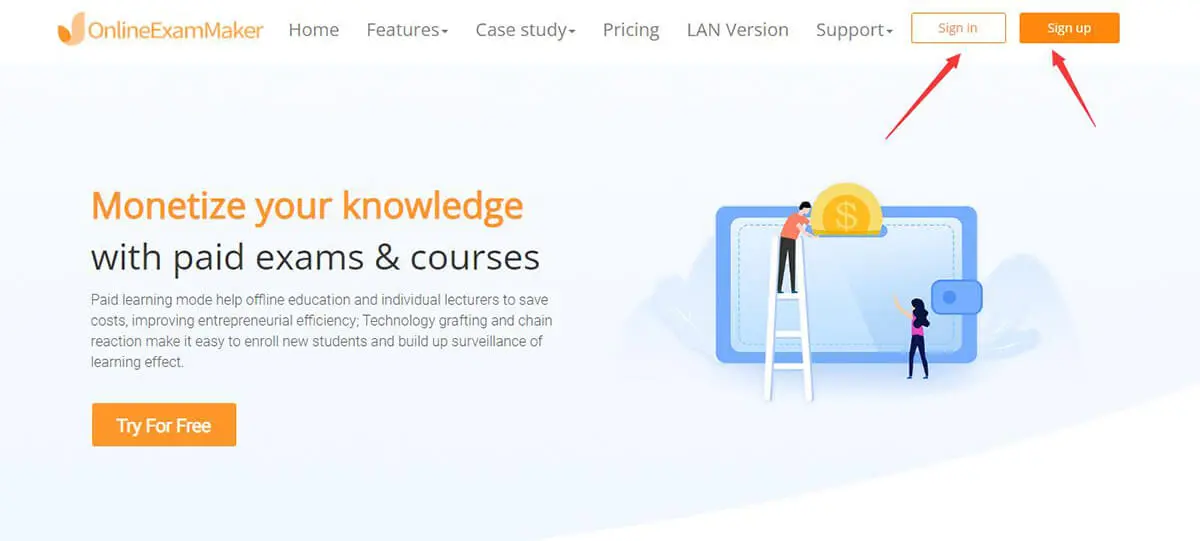
OnlineExamMaker er en nyttig software, så denne guide hjælper dig med at oprette en i OnlineExamMaker. Så for at starte det, gå til OnlineExamMaker-webstedet og log ind eller opret en gratis konto. Bare klik på "log ind" eller "tilmeld dig".
Trin 2: Indlæs dit spørgsmål
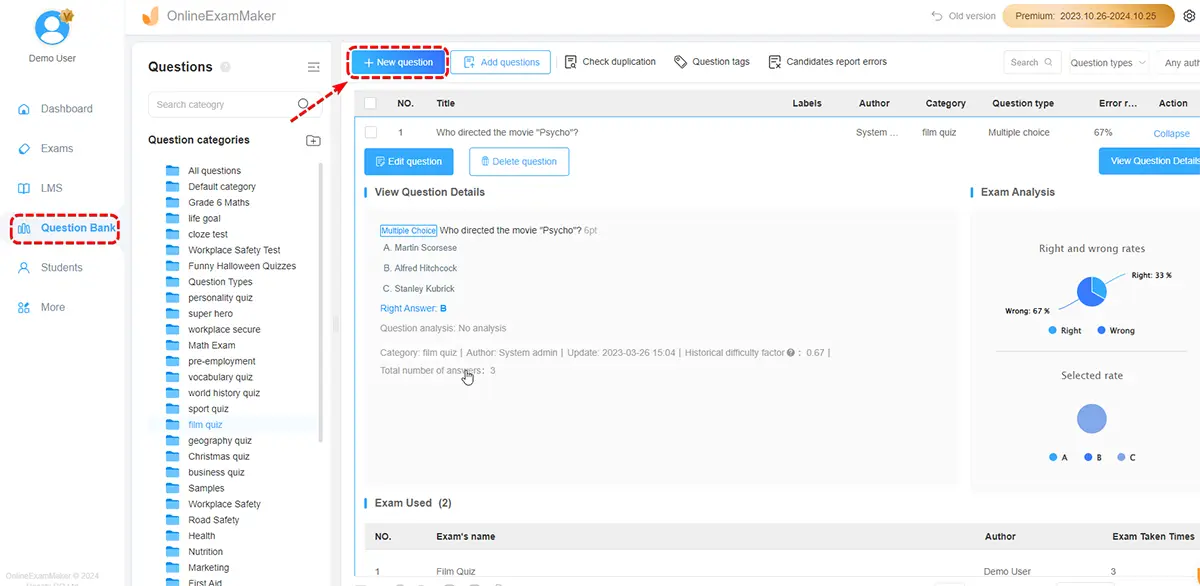
Begynd at uploade eller oprette dit spørgsmål ved hjælp af et kreativt værktøj i OnlineExamMaker. Så for at starte, i dashboardet, skal du gå videre til "Spørgsmålsbanken" og derefter "Spørgsmålsliste" i sidebjælken.
Du kan se i spørgsmålslistens dashboard, at der er flere tilgængelige knapper. Den første knap er "Nyt spørgsmål". Her kan du oprette dit spørgsmål ved hjælp af softwaren.
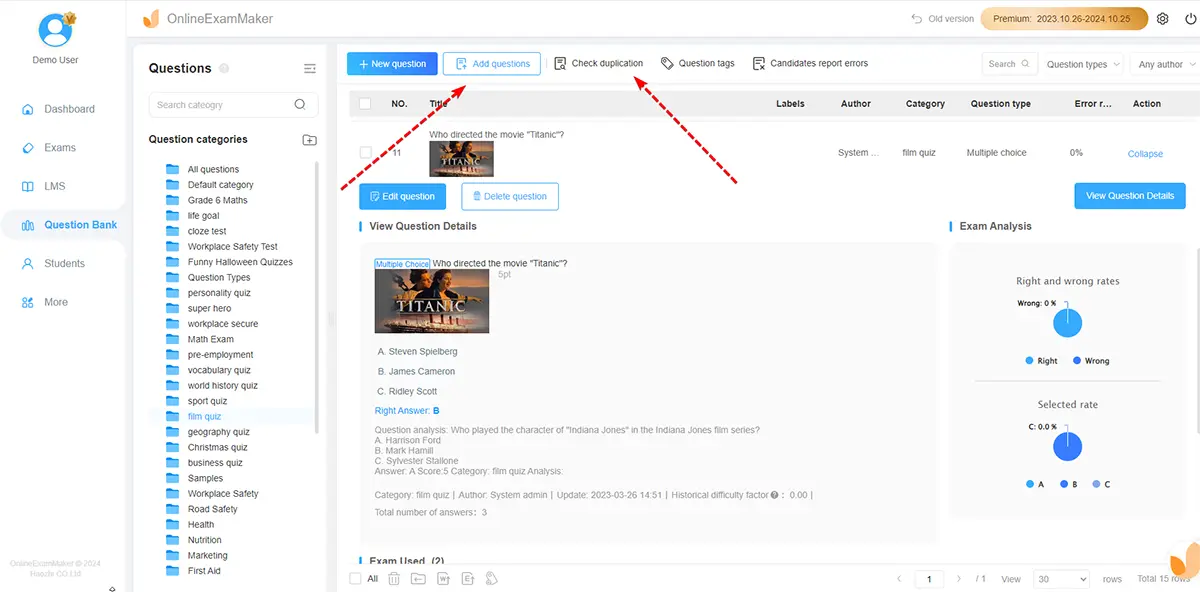
Det andet er "tjek duplikeringen", dette værktøj hjælper med at bevare det unikke ved hvert spørgsmål, du indsætter.
Det tredje og sidste er "importspørgsmålet". Du kan importere dit spørgsmål fra andre filer eller dokumenter til softwaren her.
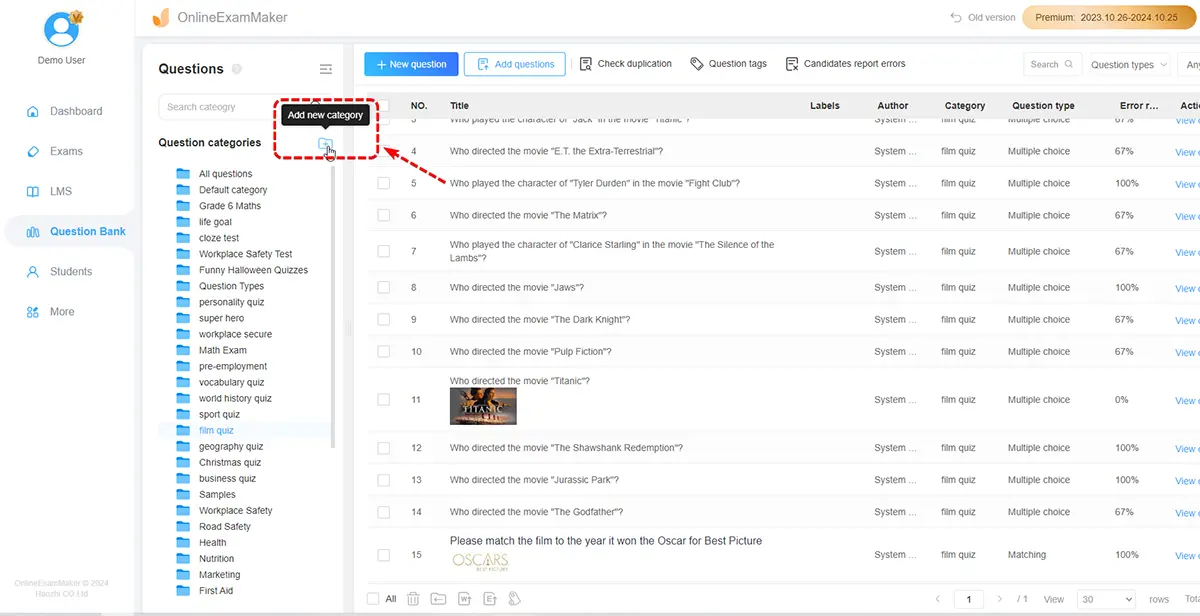
En anden mulighed er "Ny kategori", denne knap hjælper med at organisere dit oprettede spørgsmål ved at angive dem i kategorier eller mapper.
Trin 3: Gør din quiz live
Det er tid til at oprette din eksamen ved at gå til "Eksamen" og derefter "Eksamenslisten" i sidebjælken.
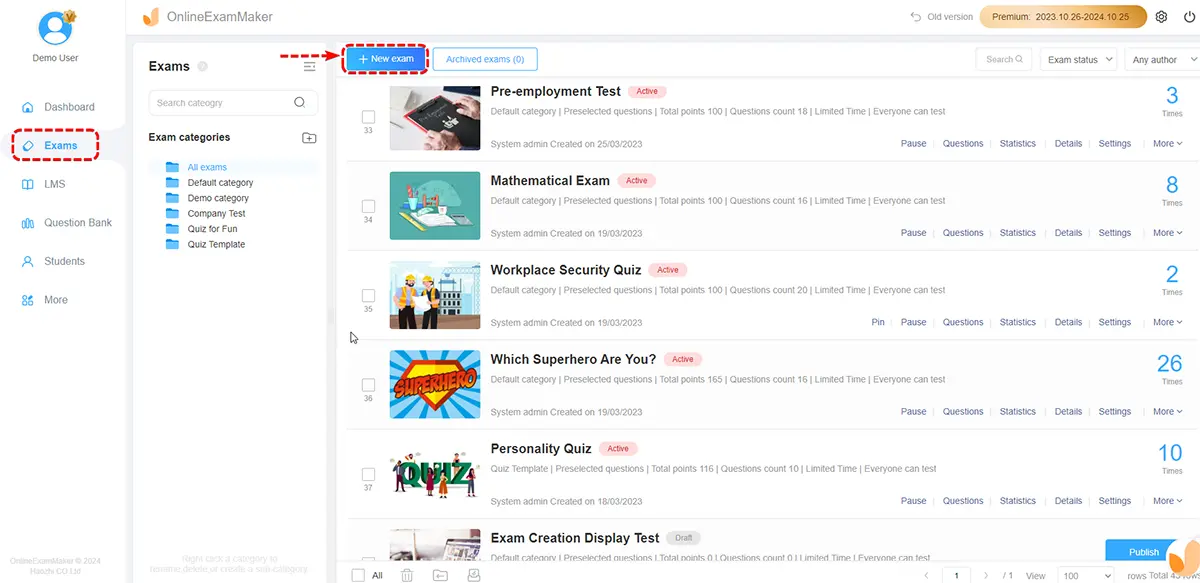
Når du er i sektionen "Eksamensliste", kan du oprette din eksamen ved at trykke på "Ny eksamen" øverst i sektionen.
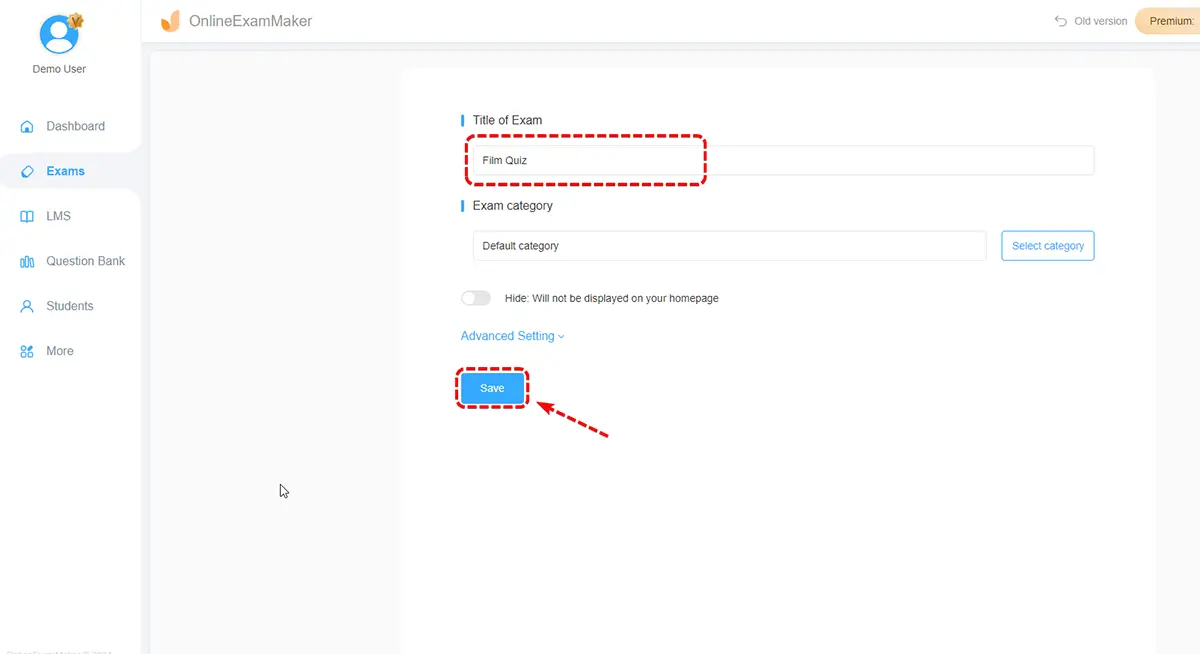
Følgende proces ændrer din eksamens titel og fildestination. Skift dette i det åbne felt og knappen "Kategori".
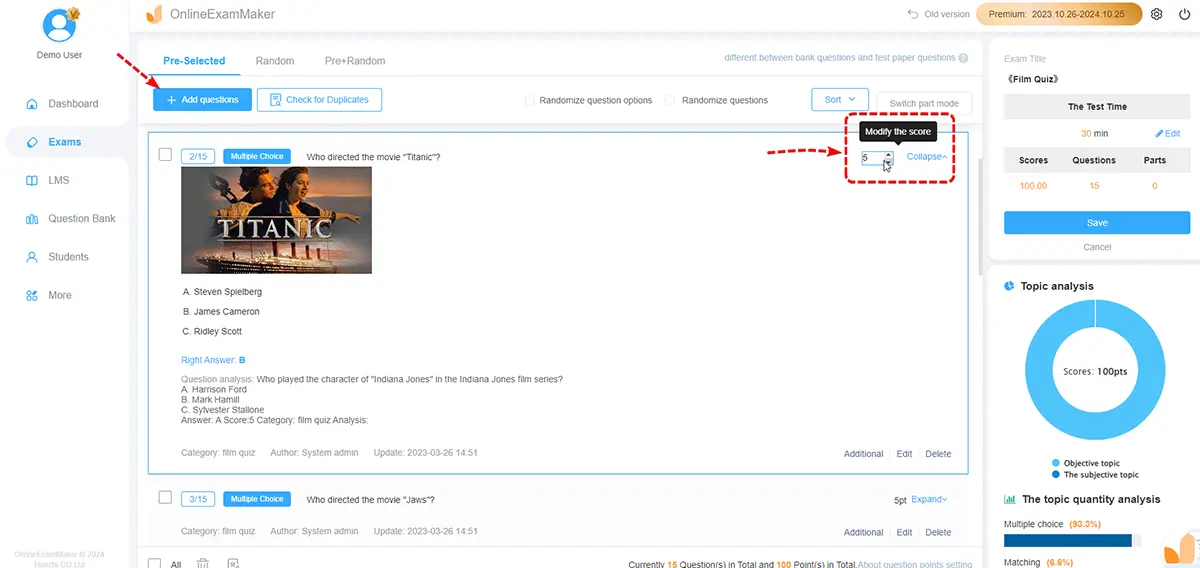
Dernæst er tilføjelsen af spørgsmålet, her skal du blot trykke på knappen "Tilføj spørgsmål" og derefter søge på den kategori eller det spørgsmål, du gerne vil have med til eksamen.
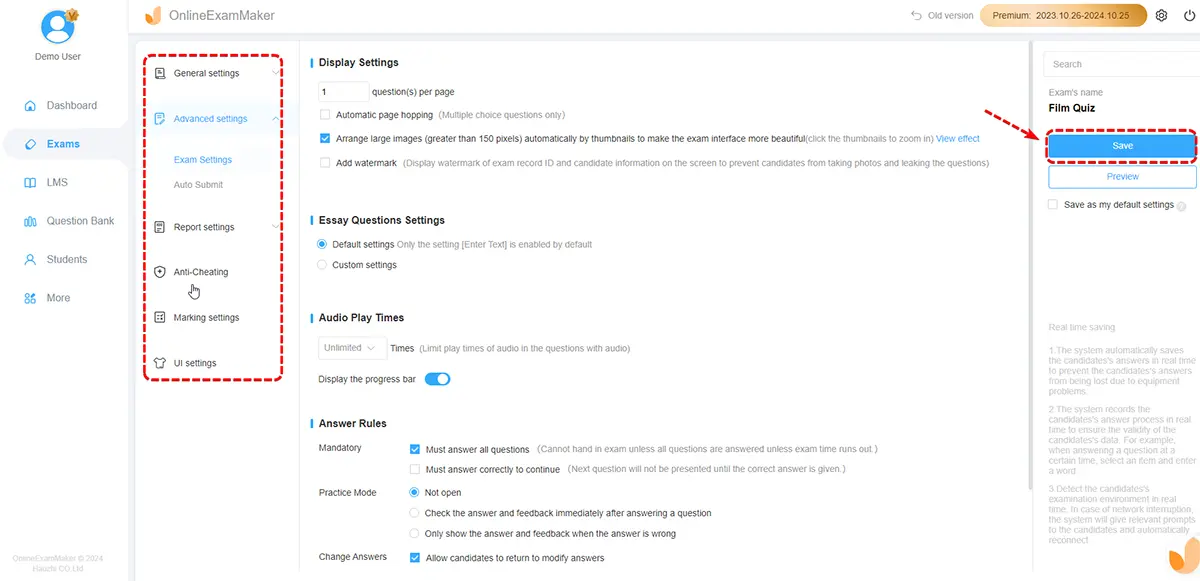
Den tredje proces er eksamensindstillingen; du kan gøre eventuelle begrænsninger eller regler tilgængelige i softwaren. Dette kan være antallet af forsøg eller tidsgrænsen.
Til sidst er det at spare. Tryk på næste lige efter du er færdig med eksamen, og så er din øvelsestest gemt.
Trin 4: Del quizzen til WordPress
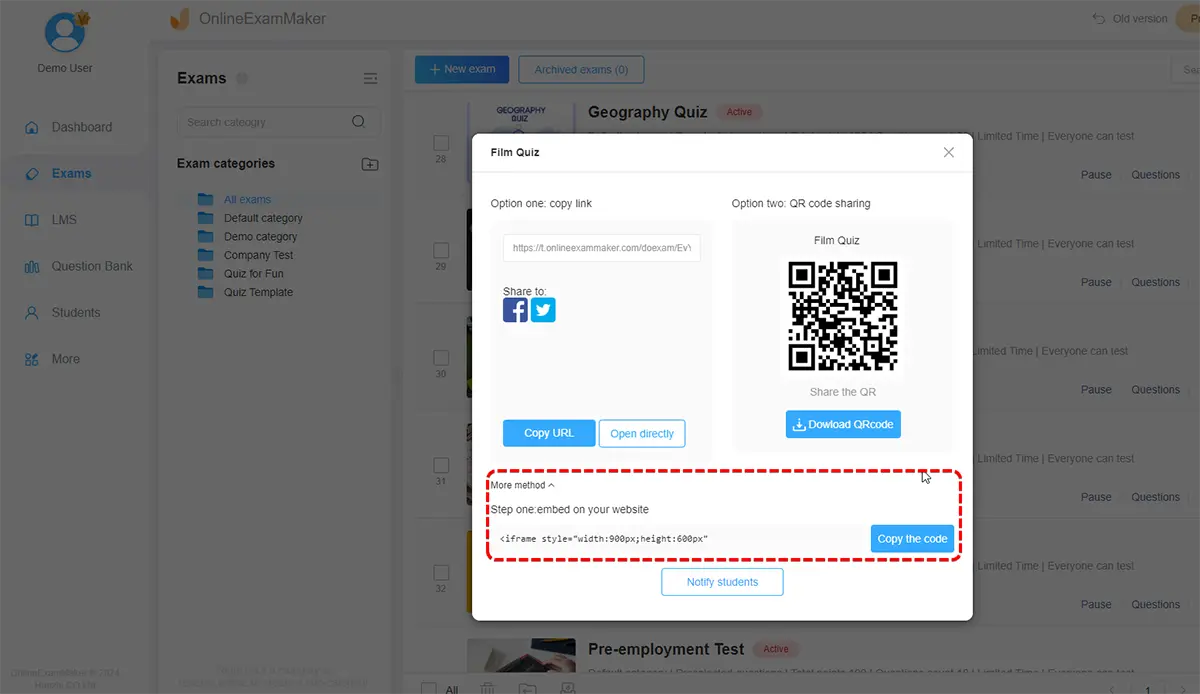
OnlineExamMaker aktiemulighed er ligetil; gå til "eksamenlisten" og tryk på udgiv. En spørgsmålsprompt vil poppe op, og besvare den, så vil en QR-kode eller et link blive givet til dig, som du kan dele. Du kan kopiere indlejringskoden i popup-vinduet og indsætte koden direkte på dit WordPress-websted, så kan du nemt vise quizzen på din landingsside.
Opret din næste quiz/eksamen med OnlineExamMaker
Tips til at lave en quiz til WordPress
Inden du begynder at lave din WordPress-quiz, kan du få et overblik over quizzens oprettelsestip nedenfor. Disse 12 tips hjælper dig med at forbedre kvaliteten af dine WordPress-quizzer med det samme.
1. Udnyt styling- og tilpasningsindstillingerne til at skræddersy quizzens udseende, så det matcher dit webstedsdesign – temaer, farver, skrifttyper osv.
2. Indsæt let quizzer i ethvert blogindlæg eller side ved at bruge de medfølgende kortkoder og placere dem, hvor du vil have quizzen vist.
3. Aktiver indstillinger som tidsgrænser, visning af korrekte svar, randomisering af spørgsmål, tillade gentagninger osv. for at kontrollere quizparametre.
4. Brug leadgenereringsfunktioner som at kræve indsendelse af brugeroplysninger, før du leverer quizresultater. Fantastisk til listebygning.
5. Analyser detaljerede statistikker, der er tilgængelige om besøgendes ydeevne, gennem rapporteringsdashboardet for at vurdere engagement.
6. Fremme nye quizzer gennem opslag på sociale medier, e-mail-nyhedsbreve og webstedsmeddelelser for at drive trafik og øge deltagelsen.
7. Test løbende quizzer på alle enheder og tweak skærme, der har brug for finpudsning. Hurtige iterationer baseret på brugerfeedback er nøglen.
Ofte stillede spørgsmål om, hvordan man opretter en quiz til WordPress
Hvordan kan jeg oprette en quiz til mit WordPress-websted?
Du kan oprette en quiz til dit WordPress-websted ved at bruge et quiz-plugin. Installer et quiz-plugin som Quiz And Survey Master eller WP Quiz fra WordPress Plugin Directory. Efter installationen skal du konfigurere indstillingerne, oprette spørgsmål og tilpasse quizzen, så den passer til dine behov.
Er der nogen gratis quiz-plugins til WordPress?
Ja, der er gratis quiz-plugins tilgængelige til WordPress. Plugins som Quiz And Survey Master og Quiz Cat tilbyder gratis versioner med grundlæggende funktioner. Du kan installere dem direkte fra WordPress Plugin Directory. Du kan også bruge en online quiz maker-software (OnlineExamMaker eller Profrfs) til at oprette en quiz og integrere den på dit WordPress-websted.
Kan jeg tilføje billeder og multimedier til min WordPress-quiz?
De fleste quiz-plugins til WordPress giver dig mulighed for at tilføje billeder, videoer og andre multimedieelementer til både spørgsmål og svar. Dette øger interaktiviteten og engagementet i din quiz.
Kan jeg integrere en quiz med mit e-mail-marketingværktøj i WordPress?
Nogle quiz-plugins tilbyder integration med e-mail-marketingværktøjer. Dette giver dig mulighed for at indsamle brugeroplysninger og kundeemner. Tjek funktionerne i det quiz-plugin, du vælger, for at se, om det understøtter integration med populære e-mail-marketingtjenester.
Hvordan sikrer jeg, at min quiz er sikker og beskytter brugerdata?
Vælg en velrenommeret quizmaker-software, der følger bedste praksis for sikkerhed. Hvis du indsamler brugerdata, skal du sikre dig, at dit websted har SSL-kryptering.
Er der tilgængelige tutorials til at lave quizzer på WordPress?
Ja, mange tutorials og dokumentationsressourcer er tilgængelige for populære quiz-plugins. Tjek plugin's officielle hjemmeside eller fællesskabsfora for trinvise vejledninger og support.